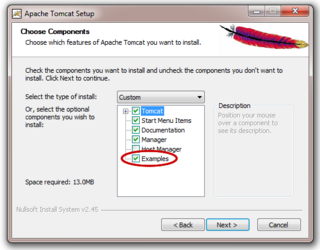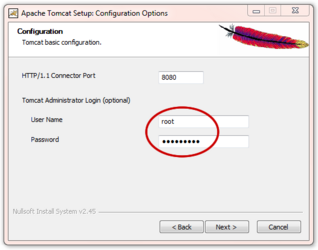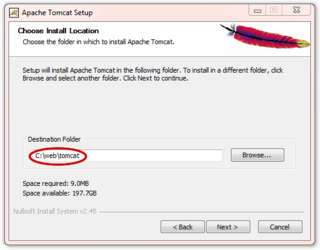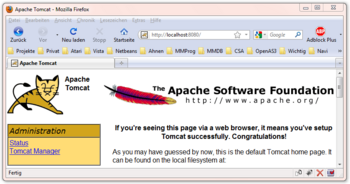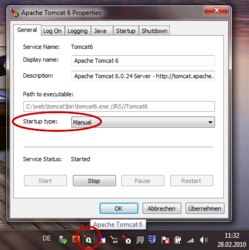Installation von Tomcat (Windows)
VERALTET
Dieser Artikel erfüllt die GlossarWiki-Qualitätsanforderungen nur teilweise:
| Korrektheit: 3 (zu größeren Teilen überprüft) |
Umfang: 4 (unwichtige Fakten fehlen) |
Quellenangaben: 5 (vollständig vorhanden) |
Quellenarten: 4 (sehr gut) |
Konformität: 4 (sehr gut) |
Vorbemerkung
Tomcat ist ein Web-Server, der auf Port 8080 des lokalen Rechners laufen soll. Er kann z.B. für dynamisch erzeugte HTML-Seiten oder für Flash-Anwendungen, die auf dynamsich erstellten Inhalte zugreifen, eingesetzt werden. Es ist auch möglich, Apache so mit Tomcat zu koppeln, dass Apache statische Inhalte direkt ausliefert und die Erzeugung von dynamischen Inhalten an Tomcat delegiert, ohne dass der Web-User etwas davon bemerkt.
Installation von Tomcat
Tomcat wird aus denselben Gründen wie Apache nicht im Standard-Ordner c:\Programme\..., sondern
im Ordner c:\web installiert.
Achtung: Auf einen 64-Bit-Windows-System muss 64-Bit-Java installiert worden sein, sonst kann Tomcat nicht gestartet werden!
- Tomcat 7.0.x (32-bit/64-bit Windows Service Installer) herunterladen
apache-tomcat-7.0.xx.exeausführen
-
Optional: Beispiele installieren, falls gewünscht
-
Administrator-Kennung vergeben (Screenshot: Tomcat 6)
-
Installationsordner:
c:\web\tomcat(Screenshot: Tomcat 6)
Anmerkung: Als Unix-Spezialist nennt man den Administrator-Account natürlich root. :-)
Wenn die Installation erfolgreich abgeschlossen ist, kann mit jedem Browser über die URL http://localhost:8080/ auf den Tomcat-Server zugegriffen werden.
-
"It works!" (Port 8080, Screenshot Tomcat 6)
-
Der Tomcat-Manager zum Starten und Stoppen von Web-Anwendungen
-
Start des Tomcat-Monitors
-
Der Tomcat-Monitor zum Starten und Stoppen des Tomcat-Servers
Man sollte den Startup-Type von Tomcat auf Manual stellen, da Tomcat von Entwicklungsumgebungen wie Eclipse und Netbeans direkt gestartet und gestoppt wird.
Damit spezielle Benutzer (und nicht nur der Administrator) Tomcat konfigurieren, Dokumente einfügen etc. können, sollte man die Zugriffsrechte im Ordner c:\web\tomcat entsprechend ändern. Am einfachsten ist es, allen Nutzern, die auf dem Windows-System Tomcat-Anwendungen entwickeln sollen, Vollzugriff auf den gesamten Tomcat-Ordner zu gewähren:
-
Vollzugriff auf den gesamten Tomcat-Ordner
Mögliche Probleme
Wenn man sich nach der Installation von Tomcat als Nicht-Administrator unter Windows anmeldet, erhält man beim Start des Tomcat-7-Dienstes die Fehlermeldung „Zugriff verweigert“.
Tomcat 7 (c:\web\tomcat\bin\tomcat7.exe) selbst läuft zwar ohne Adminstrationsrechte (daher ist es auch nicht trivial, Tomcat unter Port 80 an Stelle von 8080 zu starten), der Monitor c:\web\tomcat\bin\tomcat7w.exe zum Verwalten des Tomcat-Server (Starten, Stoppen etc.) benötigt jedoch Administrationsrechte.
Diese sollte man ihm geben:
-
Tomcat-Monitor stets mit Administrations-Rechten starten
Quellen
- Kowarschick (CMS): Wolfgang Kowarschick; Vorlesung „Content-Management“; Hochschule: Hochschule Augsburg; Adresse: Augsburg; Web-Link; 2012; Quellengüte: 3 (Vorlesung)
- Kowarschick (MMDB): Wolfgang Kowarschick; Vorlesung „Multimedia-Datenbanksysteme“; Hochschule: Hochschule Augsburg; Adresse: Augsburg; Web-Link; 2016; Quellengüte: 3 (Vorlesung)
- Kowarschick (MMProg): Wolfgang Kowarschick; Vorlesung „Multimedia-Programmierung“; Hochschule: Hochschule Augsburg; Adresse: Augsburg; Web-Link; 2018; Quellengüte: 3 (Vorlesung)
- Tomcat-Homepage
- Tomcat-7-Download